如何更改或禁用Windows 10密码提示
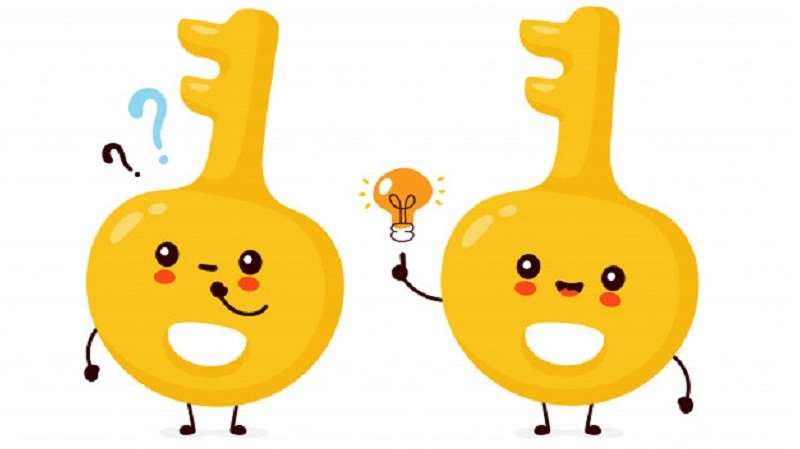
通过Windows 10设置设置Windows用户帐户时,密码和密码提示均为必填字段,以便完成该过程。虽然可以将Windows默认设置为尽可能安全,这是可以理解的,但有时不必执行额外的步骤。如果没有其他人可以物理访问您的计算机,则您实际上不需要密码,也不需要密码提示。另一方面,如果您可以使用密码提示对您遗忘的旧密码进行反向工程,那么即使其他人足够狡猾,也可能会这样做。一旦您开始考虑主题,密码提示是一种责任而不是一种资产的案例列表可能会持续很长时间。
无论您出于什么原因摆脱密码提示,都有几种方法可以快速且毫不费力地进行操作。所有这些都涉及删除用户的旧密码并以不需要用户设置密码提示的方式设置新密码。
这是从Windows 10 PC删除密码提示的三种快速方法。
Table of Contents
如何通过Windows 10控制面板删除密码提示
- 打开“控制面板” 。
- 转到“用户帐户” 。
- 转到“管理另一个帐户” 。
- 选择用户帐户。
- 点击“创建密码”链接。
- 输入您的新密码。
- 将“输入密码提示”字段保留为空白。
- 单击“更改密码”按钮以完成作业。
如何通过本地用户和组删除密码提示
- 打开“运行”对话框(Win + R)。
- 输入“ lusrmgr.msc”并点击“ Enter” 。
- 转到“本地用户和组” 。
- 转到“本地用户和组” 。
- 点击“用户文件夹” 。
- 右键单击您要为其创建密码的用户帐户。
- 选择“设置密码” 。
- 选择“继续” 。
- 输入您的新密码,然后单击“确定”以完成工作。
如何通过命令提示符删除密码提示
- 打开“文件资源管理器” 。
- 转到主磁盘。通常是“ C”驱动器。
- 转到“ Windows” 。
- 转到“ System32”文件夹。
- 搜索“ cmd.exe”文件,然后双击它,或者右键单击该文件,然后选择“以管理员身份运行”。
- 键入以下命令“ net user UserName NewPassword” ,将UserName替换为适当的用户名,并将New Password替换为您希望为该特定用户设置的密码。
- 按“ Enter”完成作业。





